如何在会声会影X10中使用转场效果?会声会影X10是加拿大Corel公司推出的专业视频编辑系统软件。如果正确使用会声会影中的转场效果,可以提高视频的观看质量。和平滑度,从而提高薄膜的整体质量;反而会增加多余的信息,给观众制造错觉,大大降低影片的观赏价值。那么如何才能更好的利用会声会影X10的转场效果呢?下面请跟随系统世界官网小编一起阅读。
方法步骤如下:
1.自动添加转场
在会声会影视频编辑软件中,如果需要在多张静态照片之间添加过渡效果,自动添加过渡效果会更方便。
首先打开会声会影,单击软件的“设置”-“偏好设置”命令。操作完成后,界面出现“首选项”对话框;
切换到“参数选择”的“编辑”选项卡,选中窗口底部的“自动添加过渡效果”复选框,最后单击“确定”;

最后,返回会声会影编辑器,将两个图像素材插入到故事板中。用户可以在导航面板中预览自动添加的过渡效果;
2. 手动添加转场
首先,将两个图像素材插入会声会影编辑器故事板中,单击会声会影“转场”按钮,切换到“转场”选项卡;
选择“收藏夹”素材库中的“Crossfade”过渡效果,单击鼠标左键并将其拖动到故事板中的素材之间;
将“时间轴”移动到剪辑的开头,然后在“导航面板”中预览“交叉淡入淡出”过渡效果;

注意:常用的过渡效果包含在会声会影X5 收藏夹中。用户还可以将自己常用的转场效果添加到收藏夹中。
3. 随机应用效果
单击会声会影的“转场”按钮,切换到“转场”选项卡,单击窗口顶部的“将随机效果应用到视频轨道”按钮,将视线移至素材的起始位置。
以上就是系统世界官网小编分享的如何在会声会影X10上使用转场效果的方法。有需要的朋友可以赶紧按照小编的方法来尝试一下。关注系统世界官网,解锁更多教程。
未经允许不得转载:探秘猎奇网 » 会声会影转场怎么应用到全部(会声会影转场按钮在哪)

 探秘猎奇网
探秘猎奇网 不同元素分组为空(分组问题隔板法)
不同元素分组为空(分组问题隔板法) 农民影视vip会员电视剧海量高清在线观看(tv版apk永久vip会员破解版)
农民影视vip会员电视剧海量高清在线观看(tv版apk永久vip会员破解版) 18k金多少钱一克?18K金值得购买吗?18K金有什么好的?
18k金多少钱一克?18K金值得购买吗?18K金有什么好的?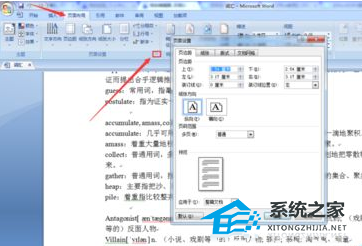 Word文档怎么给页面设置边框样式教学(word2019如何设置页面边框)
Word文档怎么给页面设置边框样式教学(word2019如何设置页面边框)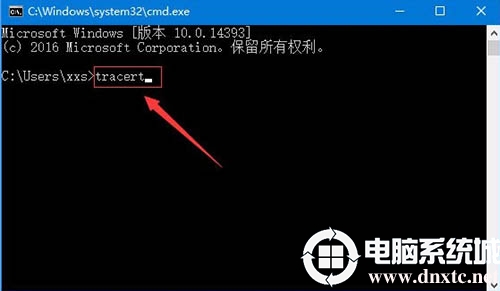 win10路由跟踪命令(cmd跟踪路由命令)
win10路由跟踪命令(cmd跟踪路由命令)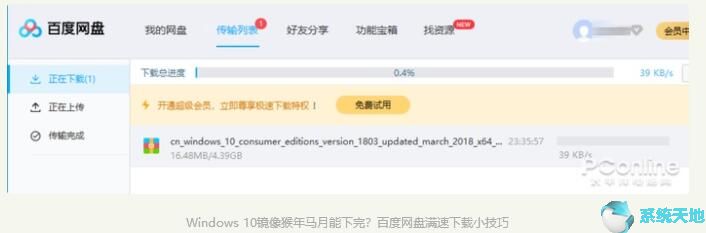 win10iso镜像文件下载百度云(win10镜像百度云下载)
win10iso镜像文件下载百度云(win10镜像百度云下载) windows 无法配置为 在此计算机(系统无法配置在此电脑硬件)
windows 无法配置为 在此计算机(系统无法配置在此电脑硬件) 忍法战场阵容搭配pve(忍法战场pvp攻略阵容选择)
忍法战场阵容搭配pve(忍法战场pvp攻略阵容选择)



























